Ah, les réunions en ligne ! Depuis que le monde a basculé dans le virtuel, Google Meet est devenu un incontournable pour les entreprises, les écoles et même les soirées jeux de famille. Mais que faire si vous voulez capturer ces moments précieux ou revoir les détails importants de votre dernière réunion de travail ? Heureusement, enregistrer une réunion Google Meet est aussi facile que de commander une pizza en ligne. Suivez le guide !
Prérequis : qu’avez-vous besoin pour enregistrer une réunion sur Google Meet
Avant de vous lancer dans l’enregistrement de votre réunion, assurez-vous que vous avez ce qu’il faut :
- Un accès à Google Meet bien évidemment !
- L’autorisation d’enregistrer : cous devez être l’organisateur de la réunion ou avoir des privilèges d’administrateur.
- Abonnement G Suite : pour enregistrer, vous devez avoir un compte G Suite Enterprise, G Suite Enterprise for Education, ou G Suite Business.
Est-ce légal d’enregistrer une réunion ?
L’enregistrement d’une réunion peut être légal ou non, selon les lois du pays ou de la région où vous vous trouvez, ainsi que sur les politiques internes de votre organisation. Dans l’ensemble, il est légal d’enregistrer une réunion si tous les participants ont été informés et ont donné leur consentement. Les participants doivent d’ailleurs accepter sinon ils devront quitter la réunion.
Comment enregistrer une réunion en ligne sur Google Meet
Ouvrez Google Meet et lancez votre réunion comme d’habitude.
Comment activer l’enregistrement
- Pendant la réunion, cliquez sur les trois points dans le coin inférieur droit pour ouvrir le menu. Sélectionnez « Gérer l’enregistrement’.
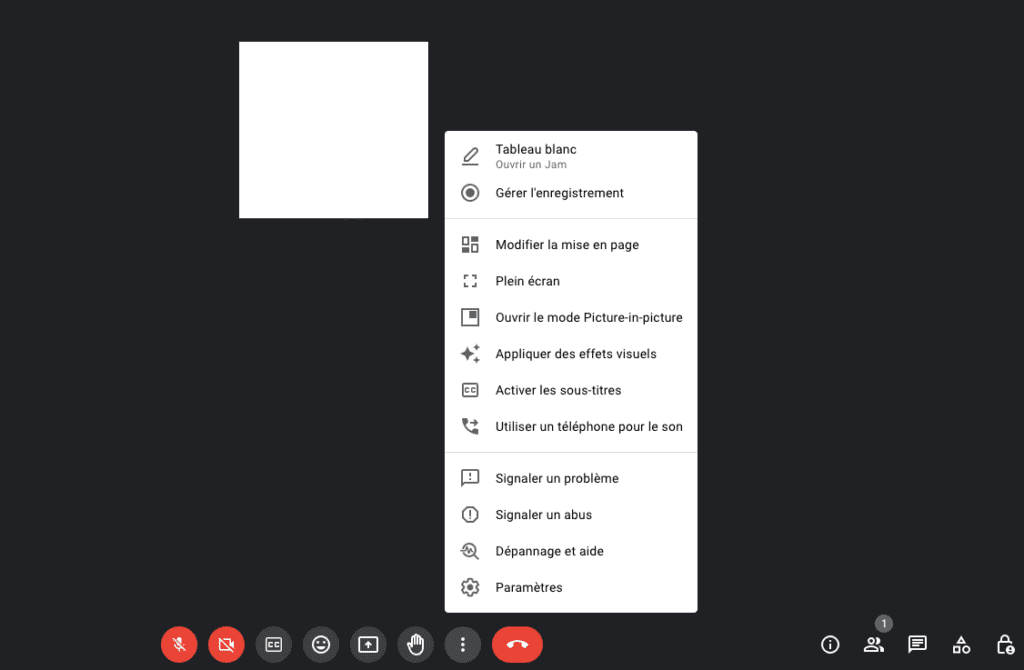
- Un menu s’ouvre sur la droite. Sélectionnez « Commencez à enregistrer ».
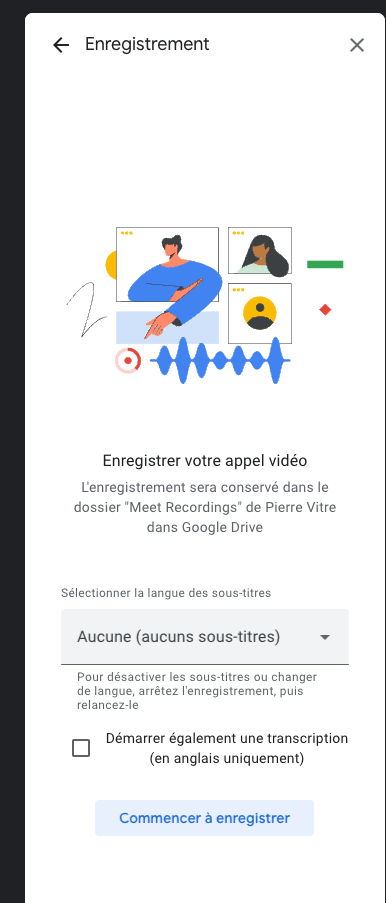
- Un message apparaîtra pour informer tous les participants que l’enregistrement a débuté. Il est crucial d’informer les participants pour des raisons de confidentialité.
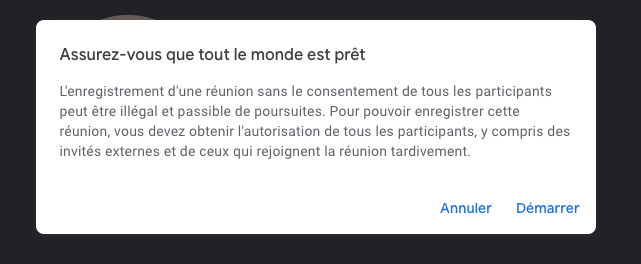
Processus d’enregistrement
Continuez votre réunion normalement. L’enregistrement capturera l’audio, la vidéo et les présentations partagées pendant la réunion.
Arrêter l’enregistrement
- Lorsque vous avez fini, retournez dans le menu et choisissez « Arrêter l’enregistrement ».
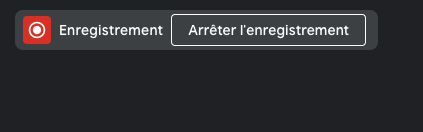
- Un message confirmera la fin de l’enregistrement à tous les participants.
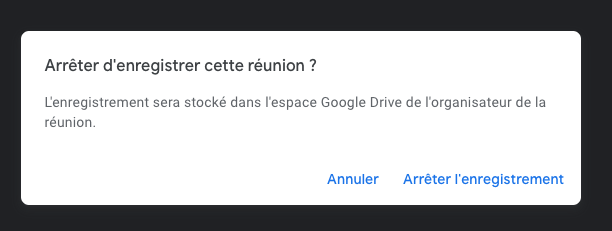
Après la réunion : où trouver les enregistrements Google ?
Après la réunion, l’enregistrement sera automatiquement sauvegardé dans le Google Drive de l’organisateur. Un lien vers l’enregistrement sera également envoyé par email à l’organisateur. Le traitement et la sauvegarde de la vidéo peuvent prendre un peu de temps.
Les limites à connaître
- Durée de l’enregistrement: La durée maximale d’une réunion est de 8 heures. Plus longue que votre série préférée !
- Stockage: Assurez-vous d’avoir suffisamment d’espace dans Google Drive pour stocker votre enregistrement.
Conclusion
Enregistrer une réunion sur Google Meet est une fonctionnalité pratique et facile à utiliser, à condition de disposer des autorisations nécessaires et d’un compte G Suite adéquat. Cette fonctionnalité est particulièrement utile pour archiver des réunions importantes et permettre à ceux qui n’ont pas pu y assister de rattraper ce qu’ils ont manqué. Avez-vous trouvé notre tuto pratique ?

